秀丸エディタ: 改行コードを表示する方法
改行コードを表示
秀丸で改行コードを表示させたい場合は、 ステータスバーとタイトルバーに表示させる2通りの方法があります。
ステータスバーに表示する方法
まずはステータスバーに改行コードを表示する方法を説明します。
画面下にあるステータスバーを右クリック。
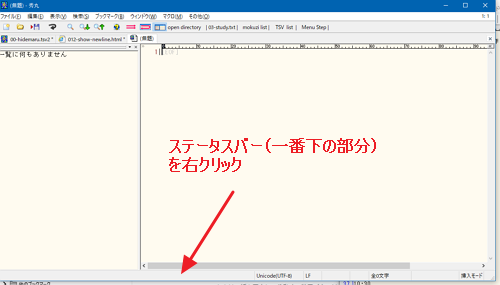
下図のような設定メニューが表示されるので、 「改行コードの種類」にチェックを入れます。
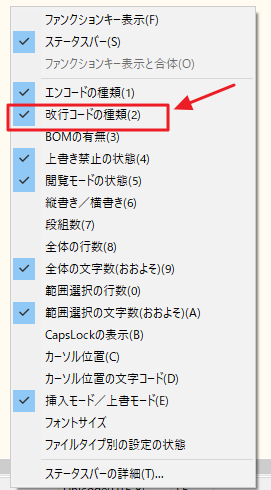
ステータスバーに改行コードが表示されます(このファイルの改行コードは LF )。
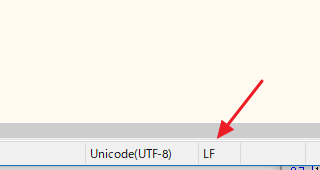
改行コードを表示するなら、ついでにエンコードの種類(文字コード)も 表示させておいた方が便利です。
タイトルバーに表示する方法
次にタイトルバーに改行コードを表示する方法を説明します。
メニューの「その他」 ⇒ 「動作環境」をクリックして 「動作環境」画面を表示させます。
左下にある「上級者向け設定」にチェックを入れる
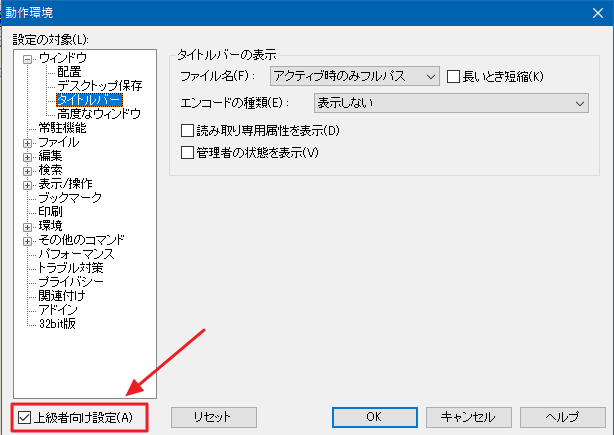
左側の「設定の対象」で、「ウィンドウ」 ⇒ 「タイトルバー」を選択。
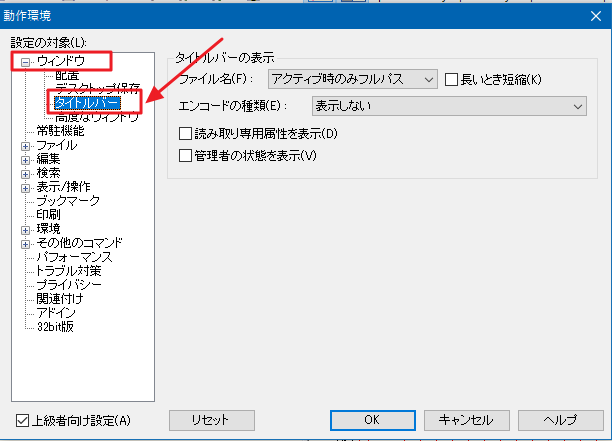
「エンコードの種類」のプルダウンリスト部分をクリックすると、 リストが表示されます。 この中から改行コードが表示されるものを選択します。
今回は一番下の「常に表示+改行コード+BOMの有無」を選択してみます。
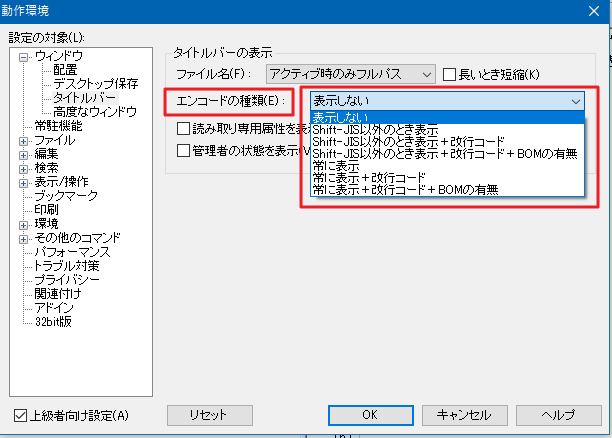
タイトルバーに改行コードも表示されるようになりました。
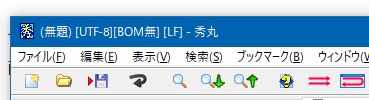
ステータスバーかタイトルバーのどちらでも好きな方に表示させてください。 タイトルバーよりはステータスバーに表示する方が見やすくておすすめです。